360桌面助手上传本地图片设为屏保壁纸的方法
时间:2023-11-08 11:17:01作者:极光下载站人气:468
360桌面助手中提供的功能可以帮助你更好的进行桌面的整理,而在360桌面助手中其实还提供了一个可以设置屏保的功能,我们可以将自己本地中收藏的精美图片上传到设置屏保的窗口中进行设置,但是很多小伙伴并不知道设置屏保功能在哪里,其实在360桌面助手中有一个健康护眼功能,那么我们直接将健康护眼功能打开,在健康护眼的窗口中就可以进行屏保的设置了,下方是关于如何使用360桌面助手设置屏保的具体操作方法,如果你需要的情况下可以看看方法教程,希望对大家有所帮助。
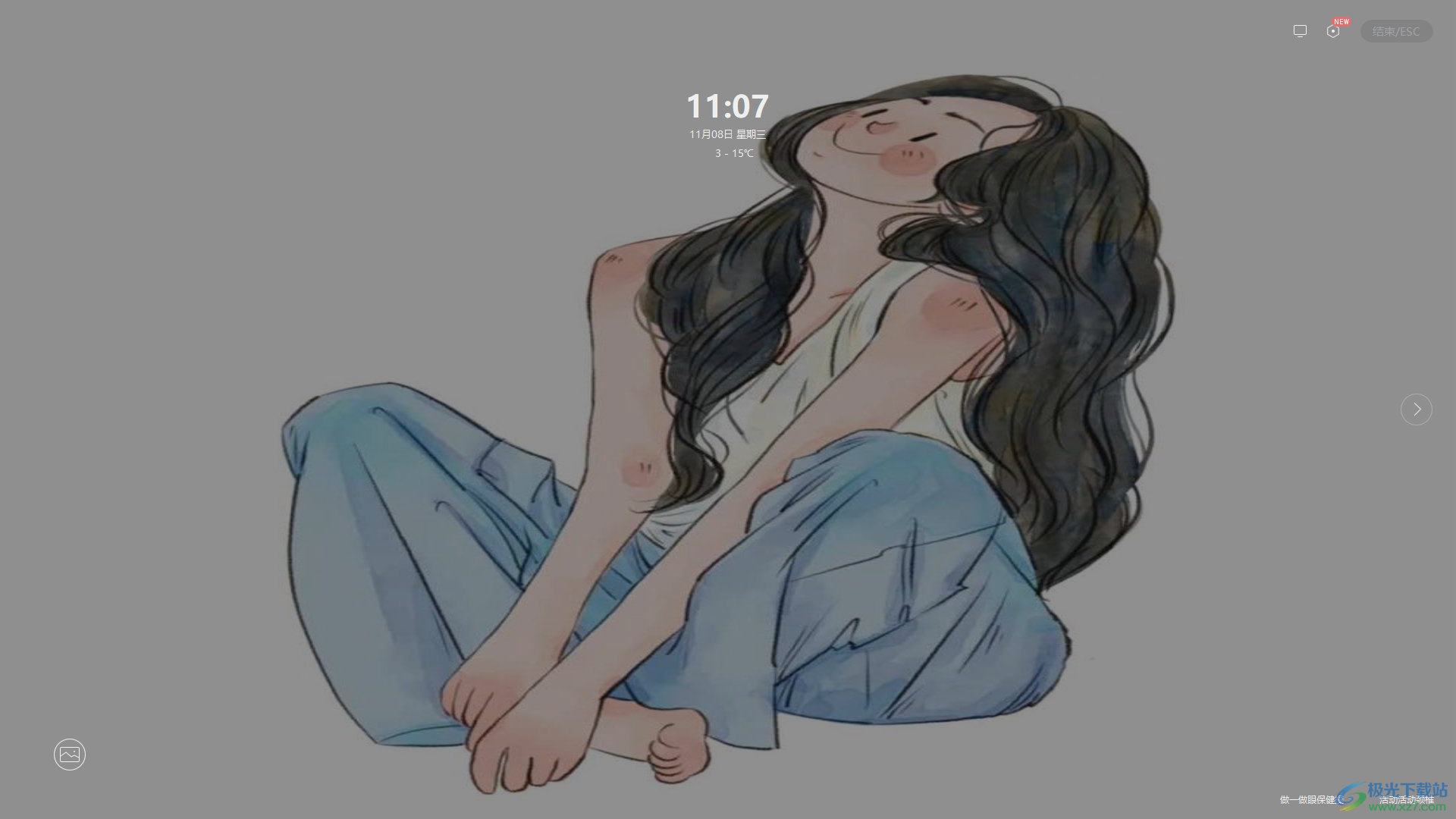
方法步骤
1.将电脑上的360桌面助手启用之后,直接在该窗口中将【健康护眼】功能找到之后进行左键点击进入。
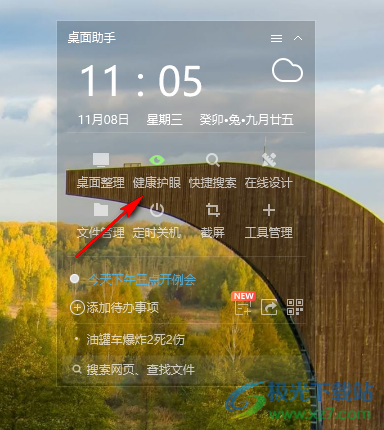
2.进入到健康护眼的窗口中,你可以看到在这个窗口顶部有一个【屏保设定】选项,将该选项进行点击一下。

3.这时,在该窗口中,我们可以将【导入图片】这个选项按钮点击进入,进入到本地文件夹页面中。
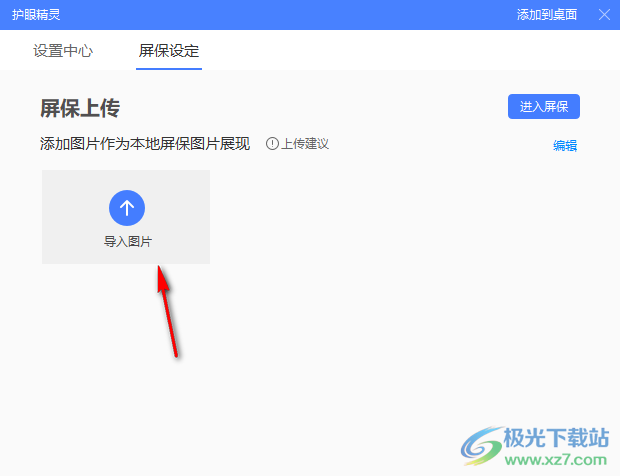
4.在打开的本地文件夹页面中,找到图片保存的文件夹,在该文件夹中选中自己需要设置为屏保的图片,将其进行添加。
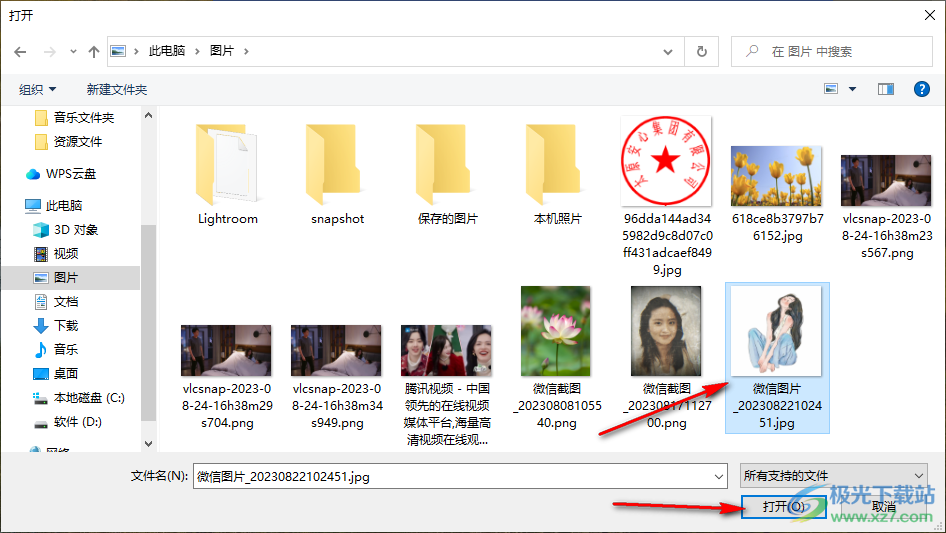
5.这时候,你可以在设置屏保的窗口中,将【进入屏保】按钮进行单击进入到预览屏保的窗口中。

6.那么我们就可以在页面中查看到自己本地中的图片已经设置成了屏保图片了,如图所示。
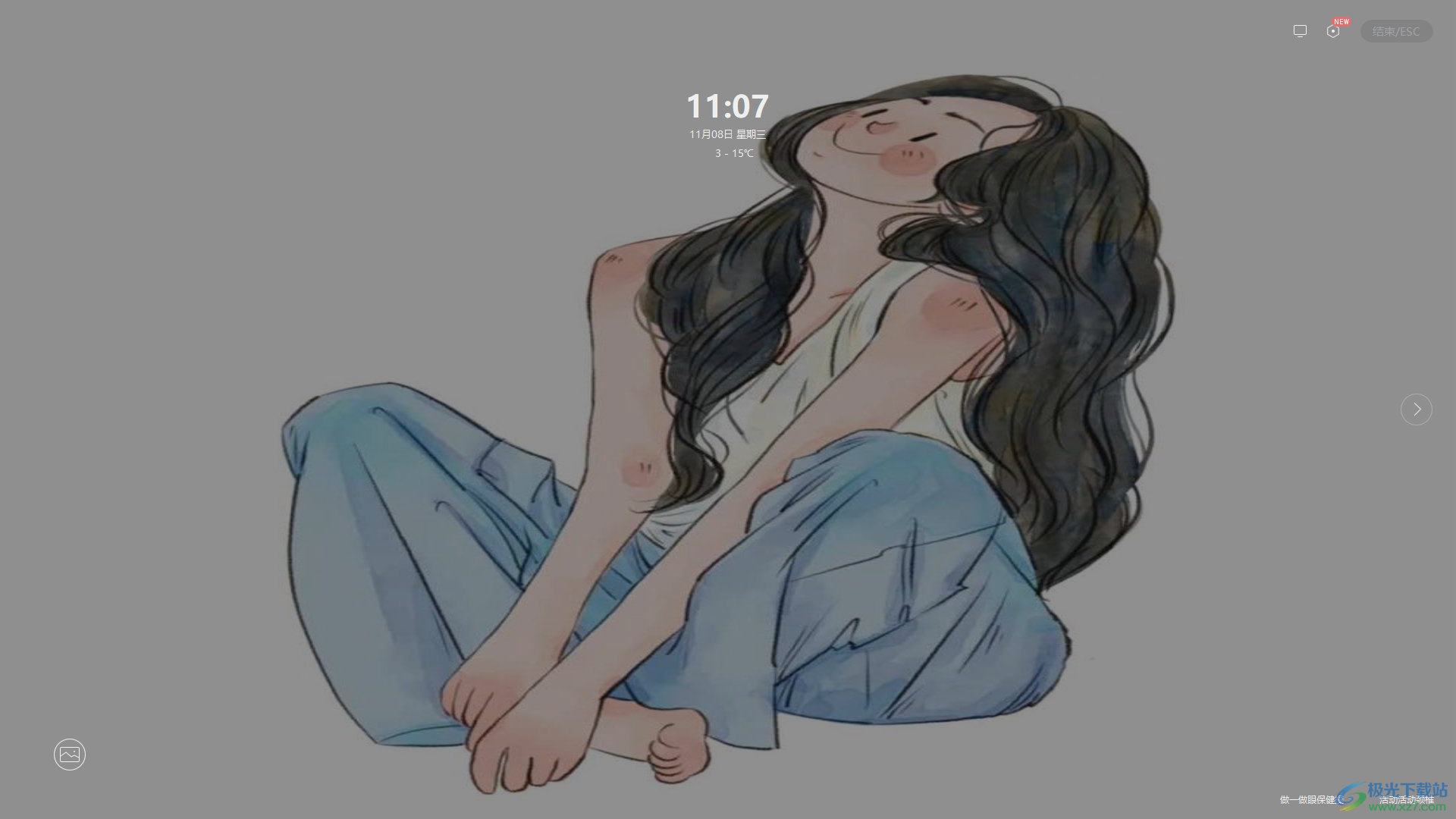
以上就是关于如何使用360桌面助手设置屏保的具体操作方法,一些小伙伴常常会需要进行屏保壁纸的更换,想要将自己本地中的图片设置成屏保,那么就可以直接通过360桌面助手进行设置屏保图片就好了,感兴趣的话可以操作试试。
相关推荐
相关下载
热门阅览
- 1百度网盘分享密码暴力破解方法,怎么破解百度网盘加密链接
- 2keyshot6破解安装步骤-keyshot6破解安装教程
- 3apktool手机版使用教程-apktool使用方法
- 4mac版steam怎么设置中文 steam mac版设置中文教程
- 5抖音推荐怎么设置页面?抖音推荐界面重新设置教程
- 6电脑怎么开启VT 如何开启VT的详细教程!
- 7掌上英雄联盟怎么注销账号?掌上英雄联盟怎么退出登录
- 8rar文件怎么打开?如何打开rar格式文件
- 9掌上wegame怎么查别人战绩?掌上wegame怎么看别人英雄联盟战绩
- 10qq邮箱格式怎么写?qq邮箱格式是什么样的以及注册英文邮箱的方法
- 11怎么安装会声会影x7?会声会影x7安装教程
- 12Word文档中轻松实现两行对齐?word文档两行文字怎么对齐?
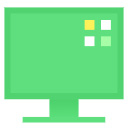
网友评论